L'audio et la vidéo sont des éléments complètement distincts, et il est temps de commencer à les traiter de cette façon dans vos projets de films et de vidéos.
Les coupes en J et en L tirent leur nom de leur apparence sur une piste de chronologie. Avec une coupe en L, l'audio de votre clip initial continue sous la vidéo du clip suivant. Pour le J-cut, l'audio s'étend sous la vidéo du clip précédent. Bien qu'ils se trouvent le plus souvent dans les scènes de dialogue, vous pouvez également les utiliser pour positionner stratégiquement des séquences B-roll, des transitions fluides et affiner le timing de votre film. Examinons de plus près ces deux coupes polyvalentes.
Le projet
Pour ce tutoriel, je travaille sur un documentaire sur les ouragans. Mon producteur m'a récemment donné quelques clips qu'il souhaite inclure dans l'introduction du documentaire. On lui demande une longueur de séquence spécifique de 10 secondes, car cette pièce est destinée à être diffusée et doit être exacte. Le problème est que plusieurs de ces clips n'ont pas de son. Nous pouvons rapidement contourner ce problème avec quelques coupes en J et en L.
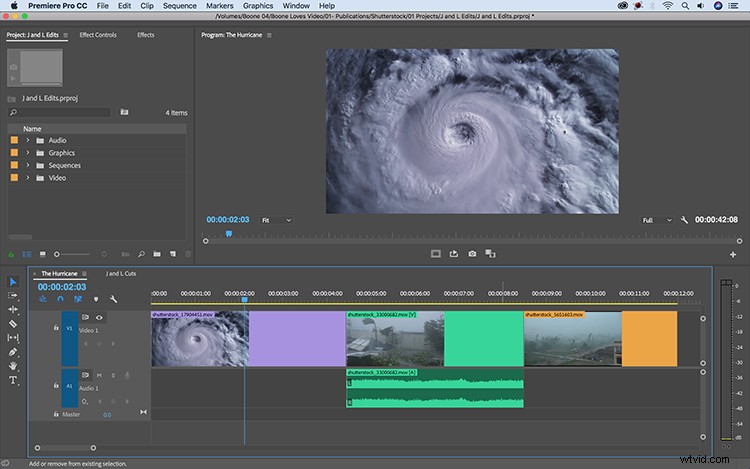
Exécution de la coupe en L
J'ai donc déjà le premier montage de ma séquence ici. Le premier clip est une vue d'un ouragan depuis l'espace, tandis que les deuxième et troisième clips sont des séquences B-roll d'une tempête. Le deuxième clip est le seul qui inclut un son naturel. Étant donné que le brut de ce plan dure en fait 15 secondes, je peux étendre uniquement la sortie audio sous le troisième clip. Comme vous pouvez le voir sur l'image, cela s'appelle une coupe en L car elle ressemble à une forme en L.
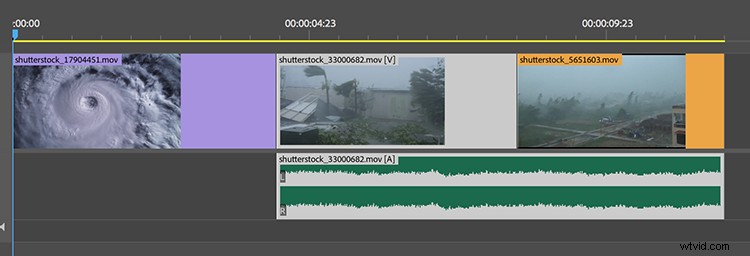
Maintenant, lorsque je lis les deux derniers clips, le son naturel fonctionne parfaitement avec les deux plans. La coupe en L aide à éviter une coupe discordante due à un changement de son. En fait, il serait difficile pour le spectateur moyen de distinguer quel clip portait le son naturel à l'origine. Même si le troisième clip avait un son naturel, il bénéficierait toujours d'une coupe en L. L'utilisation du même son aide à créer une meilleure transition entre les plans.
Exécution de la coupe en J
Le premier plan de cette séquence manque également de son. Bien que le son naturel d'une tempête ne fonctionne pas vraiment pour l'ensemble du plan, il est certainement utile pour passer du premier plan au second. Je peux le faire avec une coupe en J. Pour effectuer une coupe en J, je vais étendre l'audio du deuxième plan un peu en dessous du premier clip. Ensuite, je peux ajouter une transition pour faire entrer lentement l'audio. Puisqu'il s'agit de l'intro du documentaire, la musique et les graphiques du titre couvriront cette partie.
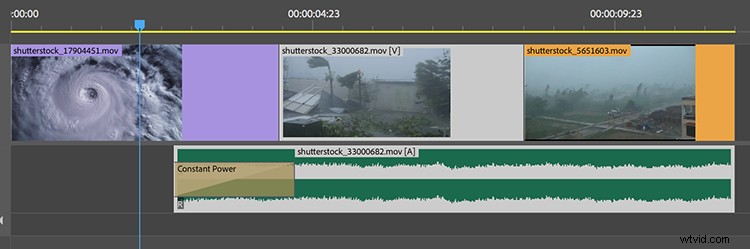
Pour faciliter ces coupes dans Adobe Premiere Pro, je peux utiliser quelques raccourcis. Tout d'abord, maintenir la touche alt me permettra de sélectionner uniquement l'audio. Je peux également dissocier les clips en sélectionnant mon plan et en allant dans Clip > Dissocier . Une fois en place, je peux affiner les modifications avec l'outil Rolling Edit. Si vous souhaitez dissocier tous vos clips, appuyez simplement sur le bouton "Sélection liée" dans le coin supérieur gauche de la chronologie.
Gagner un contrôle strict
En plus de créer des transitions fluides, cette technique vous permet également de contrôler le timing et le rythme. Disons que notre producteur de documentaire est revenu et a demandé de prolonger notre séquence de 10 à 12 secondes. C'est beaucoup plus facile maintenant que je n'ai besoin d'ajuster qu'un seul clip audio au lieu de plusieurs. Je peux même échanger les deux derniers clips B-roll si je le souhaite.
Cette technique renforce le fait simple et évident que la vidéo et l'audio sont des actifs distincts, les cinéastes doivent donc les traiter comme tels. Ce n'est pas parce que l'audio et la vidéo sont liés que vous devez les utiliser de cette façon. De légers ajustements à l'aide de coupes en J et en L peuvent considérablement améliorer votre production.
Vous cherchez plus de tutoriels de production vidéo ? Découvrez-les.
- Tutoriel vidéo :comment réussir une longue prise dans votre prochain projet
- Comment prendre des photos de produits :3 configurations faciles et peu coûteuses
- Tutoriel vidéo :3 façons de vous simplifier la vie en tant que cinéaste
- Comment brouiller ou brouiller instantanément votre prochaine prise de vue en extérieur
- Tutoriel vidéo :comment exécuter vous-même l'audio sur le plateau
